使用警报横幅创建可视化效果
在以下说明中,警报横幅可视化元素配置为示例。
有关详细信息,请参阅下列内容:定义警报组成和警报
在线模式下,报警横幅显示一条活动报警。如果存在多条活动报警,则根据横幅中设置的过滤条件进行过滤。最新报警显示在“最新”过滤条件下,最紧急报警显示在“优先级”过滤条件下。
配置警报横幅
要求:AG_PartsShortage报警组和AC_PartsShortage警报类别在您的项目中定义。
在您的应用程序下方添加可视化效果:
选择应用程序并单击添加对象→可视化命令。
指定名称为
VIS_PartsShortageBanner。
打开
VIS_PartsShortageBanner可视化。在可视化工具箱视图,拖动警报横幅元素来自报警管理器类别进入可视化编辑器并打开元素的属性视图。
按如下方式配置警报横幅。
在元素名称财产,在价值列,指定名称
AB_PartsShortage。配置
Alarm groups可视化元素属性:在报警配置→报警组属性,单击相应的值单元格。
这选定的报警组成对话框打开。
清除全部选项并选择
AG_PartsShortage报警组。点击
 按钮将组添加到选定的报警组成列表。
按钮将组添加到选定的报警组成列表。点击好的确认配置。
配置报警类别可视化元素属性:
在报警配置→报警类别属性,定义要可视化的警报类别。点击值字段。
在报警配置→报警类别属性,单击相应的值单元格。
这选择报警类别对话框打开。
清除全部选项并选择
AC_PartsShortage报警类别。点击
 按钮将该报警类别添加到选定的报警类别中。
按钮将该报警类别添加到选定的报警类别中。点击好的确认配置。
在通用表配置→过滤条件属性,将值设置为最新。
在线模式下,横幅显示最新的报警信息。
列的配置:
在列属性,单击创建新的按钮。
柱子[2]可用。名为
Bitmap在可视化编辑器中列出。在数据类型属性,选择状态列 [2] 的值。
在表中,该列被赋予新的默认标题
State。
配置控制变量可视化元素属性:
在您的应用程序代码中,声明
bQuitAlarmBanner控制变量。在承认属性,指定
PLC_PRG.bQuitAlarmBanner值单元格中的变量。
报警可视化的用户需要控件来操作报警可视化。在对可视化进行编程时,您可以使用报警横幅向导。只有在可视化中选择了报警横幅后,调用该向导的命令才可用。
在可视化编辑器中,选择警报横幅元素
AB_PartsShortage。在上下文菜单中,单击插入滚动警报元素命令。
这Alarm Banner Wizard对话框打开。
点击好的接受所有设置。
这
<和>添加了按钮。元素具有完整的输入配置。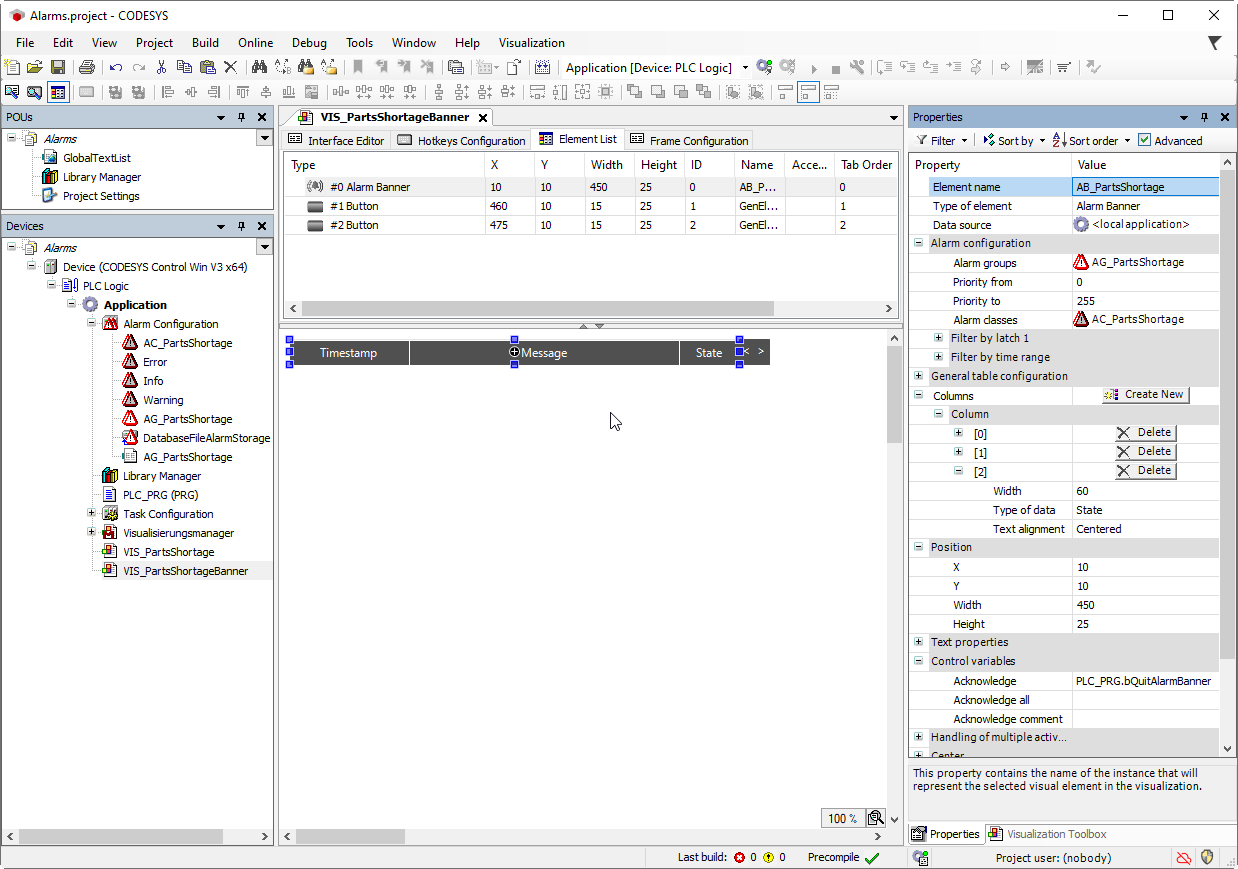
添加用于滚动活动警报的元素
您可以向警报横幅添加元素,以便在各个活动警报之间切换显示。您可以使用本地可视化变量或应用程序变量来控制滚动。
选择添加的“警报横幅”可视化元素。选择添加用于控制警报的元素上下文菜单中的命令。
这警报横幅向导对话框打开。
选择滚动元素的元素类型:按钮或者长方形。
激活应添加控件的操作:滚动到下一个闹钟,滚动到上一个闹钟。
指定一个布尔变量。它获取值
TRUE当多个警报处于活动状态时。如果您已经在元素属性中配置了 IEC 变量,那么它也会在向导中指定。否则,visu-local 变量xMultipleAlarmsActive是自动创建的。
接下来检查扩展告警横幅元素属性的配置。
选择警报横幅元素并查看部分处理多个活动警报在特性看法。
您有两个选择:
显示应该会自动切换。启用自动开关财产。
显示屏应自动更改。激活 自动切换 财产:
现在,在每 N 秒属性,您可以定义在线模式下报警横幅显示切换到下一个报警的时间间隔。
显示应该通过应用程序控制。禁用自动开关财产。
显示器应通过应用程序进行控制。停用该属性 自动切换. 财产。
活动警报之间的切换可以通过两个变量控制。默认情况下,
xNext和xPrev声明了用于滚动到下一个或上一个警报的变量。您可以使用自定义的应用程序变量替换这些变量。